No confíes en la estafa "Microsoft Protected Your Computer"
EstafaConocido también como: Estafa de soporte técnico "Microsoft Protected Your Computer"
Obtenga un escaneo gratuito y verifique si su computadora está infectada.
ELIMÍNELO AHORAPara usar el producto con todas las funciones, debe comprar una licencia para Combo Cleaner. 7 días de prueba gratuita limitada disponible. Combo Cleaner es propiedad y está operado por RCS LT, la empresa matriz de PCRisk.
Instrucciones de eliminación de "Microsoft Protected Your Computer"
¿Qué es "Microsoft Protected Your Computer"?
"Microsoft Protected Your Computer" es una notificación que se muestra en un sitio web de estafa de soporte técnico. Esta página está disfrazada de sitio web oficial de soporte de Windows, sin embargo, la compañía real de Microsoft no tiene nada que ver con eso. El objetivo principal de esta estafa es engañar a las personas para que llamen a los estafadores que buscan extraer dinero de personas desprevenidas. Recomendamos encarecidamente ignorar esta estafa y no llamar al número proporcionado.
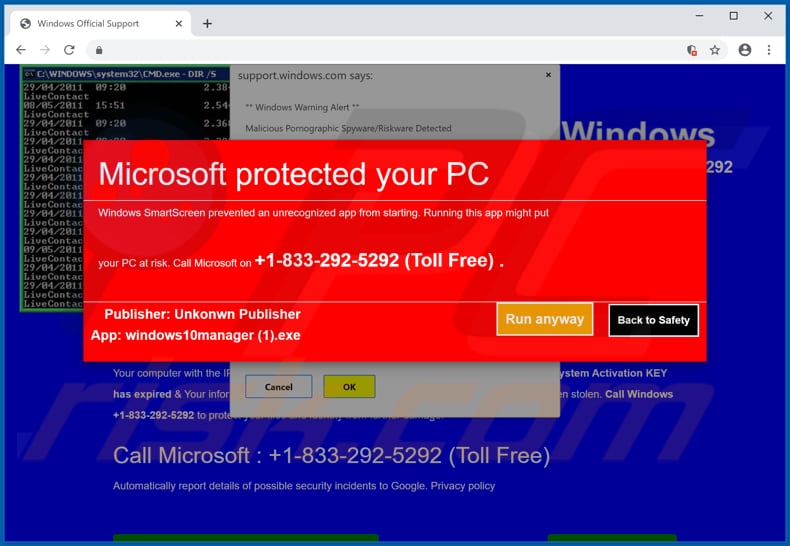
Según este sitio web fraudulento, ha detectado spyware que causó el error llamado "0x80092ee9". Se recomienda a los visitantes que llamen al número "+1-833-292-5292" inmediatamente, de lo contrario, el software malicioso detectado causará más daños. Se afirma que parte de la información, como contraseñas, datos de tarjetas de crédito y otros datos confidenciales, ya han sido robados. Además, se informa a los visitantes que sus computadoras se infectaron porque la "System Activation KEY" (supuestamente la clave de activación de Windows) ha expirado. Básicamente, esta estafa de soporte técnico está diseñada para engañar a las personas para que llamen a los estafadores lo antes posible. Por lo general, las personas que los llaman deben comprar algún software o utilizar sus servicios técnicos remotos. De una forma u otra, su objetivo principal es extraer dinero. Nunca se debe confiar en los sitios web de este tipo, si un navegador los abre, se deben cerrar y nunca volver a abrir. Este sitio web en particular está diseñado para causar un alto uso de la CPU, lo que significa que congela un navegador y todo el sistema operativo. Para detenerlo, es necesario finalizar el proceso del navegador a través del Administrador de Tareas. Vale la pena mencionar que la restauración de la sesión previamente cerrada abrirá el mismo sitio web y provocará un bloqueo del sistema nuevamente.
Por lo general, las personas no visitan dichos sitios web intencionalmente. Muy a menudo los abre una aplicación potencialmente no deseada (PUA, por sus siglas en inglés) que está instalada en el sistema operativo y/o navegador. En la mayoría de los casos, estas aplicaciones están diseñadas no solo para abrir páginas sombreadas, sino también para recopilar datos de navegación y/o mostrar anuncios. La mayoría de las PUAs recopilan detalles como las direcciones IP de los usuarios, las geolocalizaciones, las URL de los sitios web visitados, las consultas de búsqueda ingresadas, etc. Sus desarrolladores generalmente los comparten con terceros que lo usan mal para generar ingresos. A veces, los detalles recopilados incluyen información personal y confidencial. Además, hay muchas PUAs diseñados para mostrar cupones, pancartas, encuestas, ventanas emergentes y otros anuncios intrusivos que, si se hace clic, abren sitios web sospechosos o ejecutan scripts que descargan o incluso instalan software no deseado.
| Nombre | Estafa de soporte técnico "Microsoft Protected Your Computer" |
| Tipo de Amenaza | Phishing, Scam, Social Engineering, Fraud |
| Falsa Afirmación | Según esta página de estafa, la computadora del visitante está infectada con spyware y troyano. |
| Número Telefónico del Soporte Técnico Estafador | +1-833-292-5292 |
| Nombres de Detección | Lista Completa de Detecciones (VirusTotal) |
| Dirección IP de Servicio | 198.54.126.24 |
| Síntomas | Mensajes de error falsos, advertencias falsas del sistema, errores emergentes, escaneo de computadora falso. |
| Métodos de Distribución | Sitios web comprometidos, anuncios emergentes en línea falsos, aplicaciones potencialmente no deseadas. |
| Daño | Pérdida de información privada confidencial, pérdida monetaria, robo de identidad, posibles infecciones de malware. |
| Eliminación |
Para eliminar posibles infecciones de malware, escanee su computadora con un software antivirus legítimo. Nuestros investigadores de seguridad recomiendan usar Combo Cleaner. Descargue Combo Cleaner para WindowsEl detector gratuito verifica si su equipo está infectado. Para usar el producto con todas las funciones, debe comprar una licencia para Combo Cleaner. 7 días de prueba gratuita limitada disponible. Combo Cleaner es propiedad y está operado por RCS LT, la empresa matriz de PCRisk. |
Hay muchas estafas de soporte técnico en Internet, aquí hay algunos otros ejemplos: "Call Microsoft Helpline", "ERROR 0xC004FC03" y "VIRAL ALARM OF MICROSOFT". Como regla, los estafadores los usan con el propósito de engañar a las personas para que les paguen dinero por sus servicios o algún software. De una forma u otra, pretenden ayudar a las personas a resolver el problema ocurrido. Todas las notificaciones sobre virus detectados, errores, etc., que se muestran en dichas páginas son falsas y nunca se debe confiar en ellas. Lo mismo se aplica a las PUAs: las aplicaciones de este tipo no ofrecen ningún valor y solo causan problemas. Las personas que usan dichas aplicaciones/las tienen instaladas en computadoras, los navegadores corren el riesgo de ser víctimas de robo de identidad, experimentan problemas relacionados con la seguridad de la navegación, la privacidad y otros problemas. Las aplicaciones de este tipo deben desinstalarse lo antes posible.
¿Cómo se instalaron las aplicaciones potencialmente no deseadas en mi computadora?
Suele ocurrir cuando las personas hacen clic en anuncios engañosos que se muestran en sitios web sospechosos o durante descargas o instalaciones de otros programas. En otras palabras, cuando los desarrolladores distribuyen PUAs utilizando un método de marketing engañoso llamado método de "agrupación" (bundling). Lo utilizan para engañar a las personas para que descarguen o instalen PUAs junto con otro software incluyéndolos en configuraciones que las personas generalmente descargan y/o instalan intencionalmente. Normalmente, la información sobre descargas o instalaciones adicionales se oculta en "Personalizado", "Avanzado" y otras configuraciones similares de configuraciones de descarga y/o instalación. Muy a menudo las personas no verifican (y cambian) esa configuración y así es como se permite descargar e instalar PUAs.
¿Cómo evitar la instalación de aplicaciones potencialmente no deseadas?
Recomendamos no utilizar varios descargadores, instaladores, redes punto a punto de terceros como clientes de torrents, eMule, sitios web no oficiales y otros canales de este tipo para descargar y/o instalar software. La forma más segura de descargar programas es mediante el uso de sitios web oficiales. Además, le recomendamos que compruebe todas las configuraciones que están disponibles en cualquier configuración de descarga o instalación y que descarte las ofertas para descargar o instalar aplicaciones adicionales. De lo contrario, también se descargarán y/o instalarán. Además, no es seguro hacer clic en anuncios intrusivos, especialmente si se muestran en páginas sombreadas. Por ejemplo, en páginas relacionadas con juegos de azar, pornografía, citas de adultos, etc. Estos anuncios generalmente conducen a otros sitios no confiables o provocan descargas, instalaciones de PUAs (o incluso malware). Para evitar que un navegador abra páginas sombreadas y/o muestre anuncios no deseados, es necesario desinstalar todas las extensiones, complementos o complementos no deseados que estén instalados en él. Si hay algún programa de este tipo instalado en el sistema operativo, también deberían desinstalarse. Si su computadora ya está infectada con PUAs, recomendamos ejecutar un análisis con Combo Cleaner Antivirus para Windows para eliminarlos automáticamente.
Texto presentado en la ventana emergente "Microsoft Protected Your Computer":
Microsoft protected your PC
Windows SmartScreen prevented an unrecognized app from starting. Running this app might put your PC at risk. Call Microsoft on +1-833-292-5292 (Toll Free).
Publisher: Unknown Publisher
App: windows10manager (1).exe
Captura de pantalla de una segunda ventana emergente:
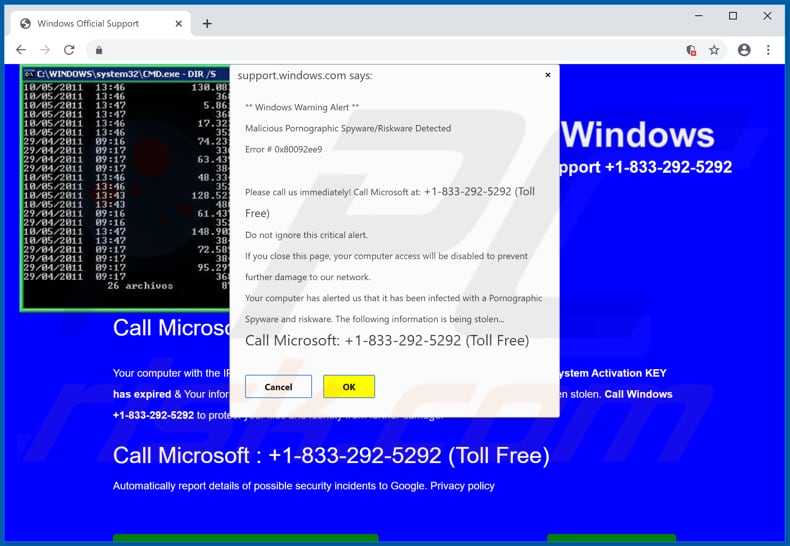
Texto en esta ventana emergente:
support.windows.com says:
** Windows Warning Alert **
Malicious Pornographic Spyware/Riskware DetectedError # 0x80092ee9
Please call us immediately! Call Microsoft at: +1-833-292-5292 (Toll Free)
Do not ignore this critical alert.
If you close this page, your computer access will be disabled to prevent further damage to our network.
Your computer has alerted us that it has been infected with a Pornographic Spyware and riskware. The following information is being stolen...
Call Microsoft: +1-833-292-5292 (Toll Free)
Captura de pantalla de una ventana CMD falsa:
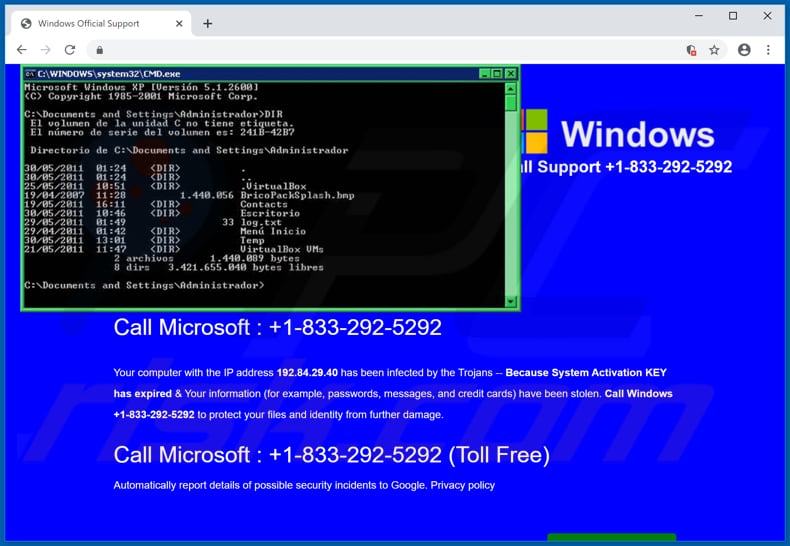
Texto en ventana CMD falsa:
Microsoft Windows XP [Version 5.1.2600]
(C) Copyright 1982-2001 Microsoft Corp.C:\Documents and Settings\Administrador>DIR
El volumen de la unidad C no tiene etiqueta.
El numero de serie del volumen es: 241B-42B7
Directorio de C:\Documents and Settings\Administrador
30/05/2011 01:24 .
30/05/2011 01:24 ..
25/05/2011 10:51 .Virtual Box
19/04/2007 11:28 1.440.056 BricoPackSplash.bmp
19/05/2011 16:11 Contacts
29/05/2011 10:46 Escritorio
29/05/2011 01:49 33 log.txt
30/05/2011 01:42 Menu Inicio
21/05/2011 13:01 Temp
21/05/2011 11:47 VirtualBox VMs
2 archivos 1.440.089 bytes
8 dirs 3.421.655.040 bytes libres
C:\Documents and Settings\Administrador>
Screenshot of the background page:
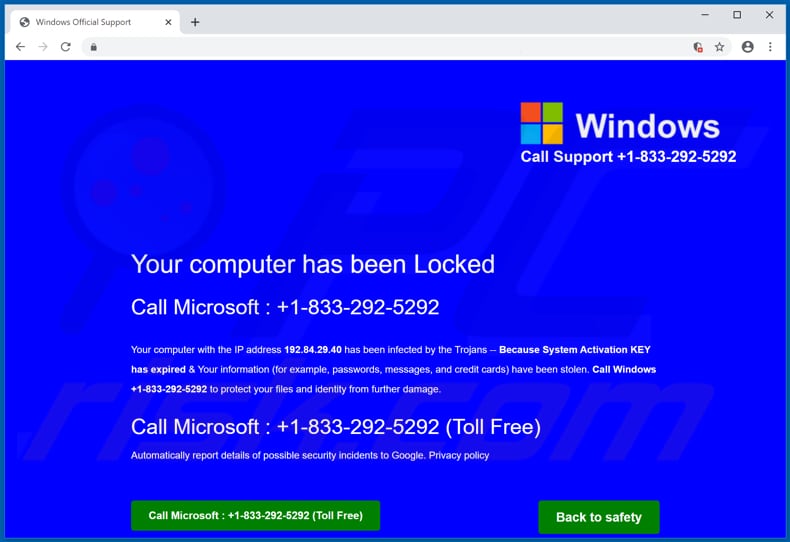
Texto en ella:
Windows
Call Support +1-833-292-5292
Your computer has been Locked
Call Microsoft : +1-933-292-5292
Your computer with the IP address 192.84.29.40 has been infected by the Trojans -- Because System Activation Key has expired & Your information (for example, passwords, messages, and credit cards) have been stolen. Call Windows +1-833-292-5292 to protect your files and identity from further damage.
Call Microsoft : +1-833-292-5292 (Toll Free)
Automatically report details of possible security incidents to Google. Privacy policy
Call Microsoft : +1-833-292-5292
Back to safety
La apariencia de la ventana emergente "Microsoft Protected Your Computer" (GIF):
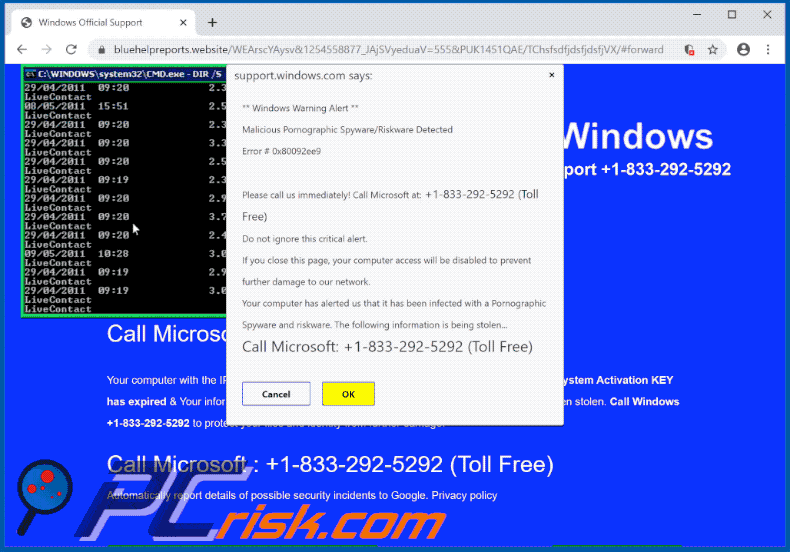
Captura de pantalla de la estafa "Microsoft Protected Your Computer" que obliga a Google Chrome a causar un uso elevado de la CPU:
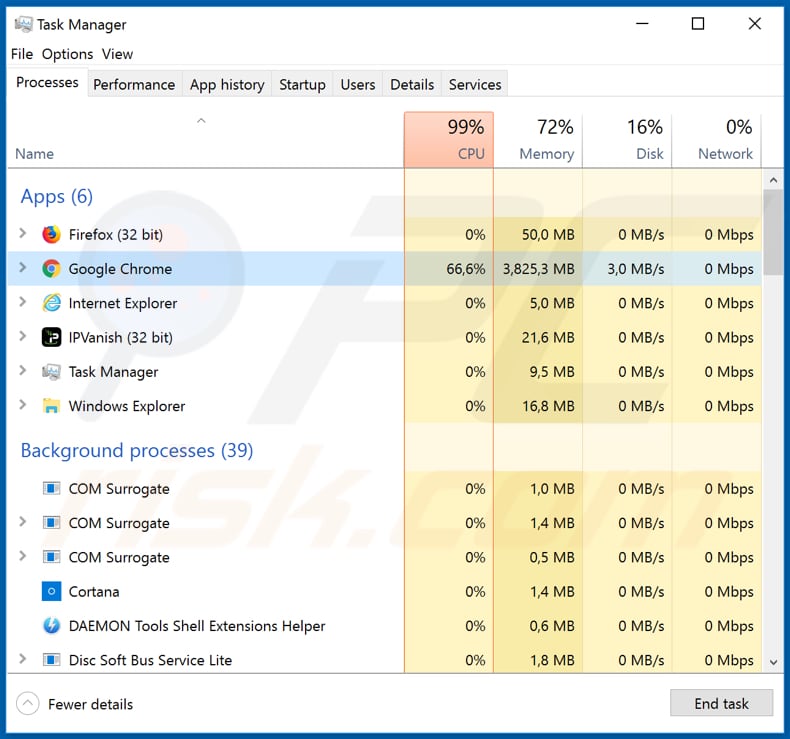
Eliminación automática instantánea de malware:
La eliminación manual de amenazas puede ser un proceso largo y complicado que requiere conocimientos informáticos avanzados. Combo Cleaner es una herramienta profesional para eliminar malware de forma automática, que está recomendado para eliminar malware. Descárguelo haciendo clic en el siguiente botón:
DESCARGAR Combo CleanerSi decide descargar este programa, quiere decir que usted está conforme con nuestra Política de privacidad y Condiciones de uso. Para usar el producto con todas las funciones, debe comprar una licencia para Combo Cleaner. 7 días de prueba gratuita limitada disponible. Combo Cleaner es propiedad y está operado por RCS LT, la empresa matriz de PCRisk.
Menú rápido:
- ¿Qué es "Microsoft Protected Your Computer"?
- PASO 1. Desinstale las aplicaciones engañosas usando el Panel de Control.
- PASO 2. Eliminar el adware de Internet Explorer.
- PASO 3. Eliminar las extensiones fraudulentas de Google Chrome.
- PASO 4. Elimine los complementos tipo adware de Mozilla Firefox.
- PASO 5. Eliminar las extensiones fraudulentas de Safari.
- PASO 6. Elimina los complementos no autorizados de Microsoft Edge.
Eliminación de aplicaciones potencialmente no deseadas:
Usuarios de Windows 10:

Haga clic con el botón derecho en la esquina inferior izquierda de la pantalla, en el Menú de acceso rápido, seleccione Panel de control. En la nueva ventana, elija Desinstalar un programa.
Usuarios de Windows 7:

Haga clic en Inicio (El "logo de Windows" en la esquina inferior izquierda de su escritorio), elija Panel de control. Localice la opción Programas y características y haga clic en Desinstalar un programa.
Usuarios de macOS (OSX):

Haga clic Finder, en la nueva ventana, seleccione Aplicaciones. Arrastre la app desde la carpeta Aplicaciones hasta la papelera (ubicada en su Dock). Seguidamente, haga clic derecho sobre el icono de la papelera y seleccione Vaciar papelera.
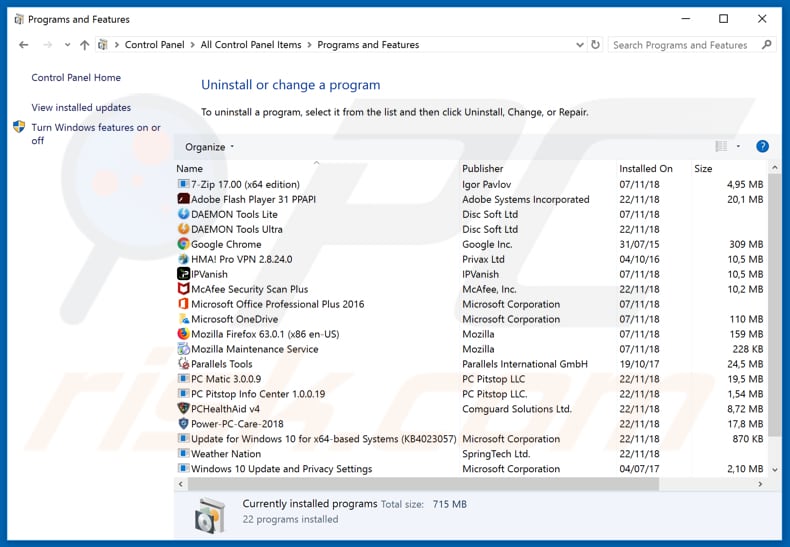
En la ventana de desinstalación de programas, busque cualquier aplicación potencialmente no deseada, seleccione estas entradas y haga clic en "Desinstalar" o "Eliminar".
espués de desinstalar la aplicación potencialmente no deseada, escanee su computadora en busca de componentes restantes no deseados o posibles infecciones de malware. Para escanear su computadora, utilice el software de eliminación de malware recomendado.
DESCARGAR eliminador de infecciones de malware
Combo Cleaner verifica si su equipo está infectado. Para usar el producto con todas las funciones, debe comprar una licencia para Combo Cleaner. 7 días de prueba gratuita limitada disponible. Combo Cleaner es propiedad y está operado por RCS LT, la empresa matriz de PCRisk.
Eliminar extensiones fraudulentas de los navegadores de Internet:
Video que muestra cómo eliminar extensiones potencialmente no deseadas del navegador:
 Eliminar complementos maliciosos de Internet Explorer:
Eliminar complementos maliciosos de Internet Explorer:
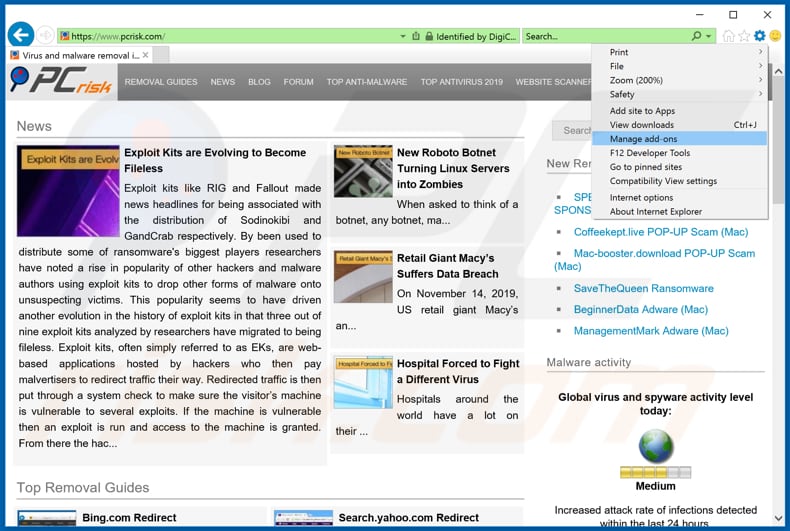
Haga clic en el ícono "engranaje" ![]() (en la esquina superior derecha de Internet Explorer), seleccione "Administrar complementos". Busque cualquier extensión de navegador sospechosa instalada recientemente, seleccione estas entradas y haga clic en "Eliminar".
(en la esquina superior derecha de Internet Explorer), seleccione "Administrar complementos". Busque cualquier extensión de navegador sospechosa instalada recientemente, seleccione estas entradas y haga clic en "Eliminar".
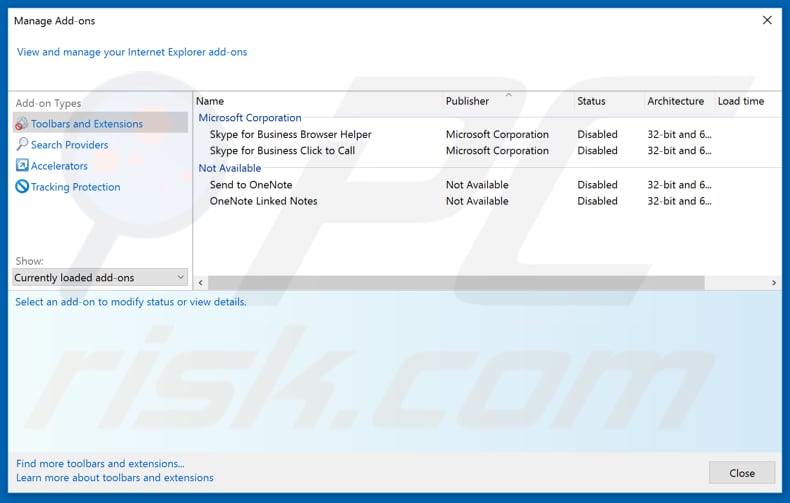
Método opcional:
Si sigue teniendo problemas con la eliminación de estafa de soporte técnico "microsoft protected your computer", restablezca la configuración de Internet Explorer por defecto.
Usuarios de Windows XP: Clic en Inicio, pulse en Ejecutar; en la nueva ventana, escriba inetcpl.cpl. A continuación, haga clic en la pestaña Opciones avanzadas y luego en Restablecer... .

Usuarios de Windows Vista y Windows 7: Haga clic en el logo de Windows, en el cuadro de búsqueda teclee inetcpl.cpl y pulse Enter. En la nueva ventana, haga clic en la pestaña de Opciones avanzadas, luego haga clic en Restablecer.

Usuarios de Windows 8: Abra Internet Explorer y haga clic en el icono de la ruedecita. Seleccione Opciones de Internet.

En la nueva ventana, selecciona la pestaña de Opciones avanzadas.

Haga clic en el botón Restablecer.

Confirme que desea restablecer la configuración predeterminada de Internet Explorer haciendo clic en el botón Restablecer.

 Eliminar extensiones maliciosas de Google Chrome:
Eliminar extensiones maliciosas de Google Chrome:
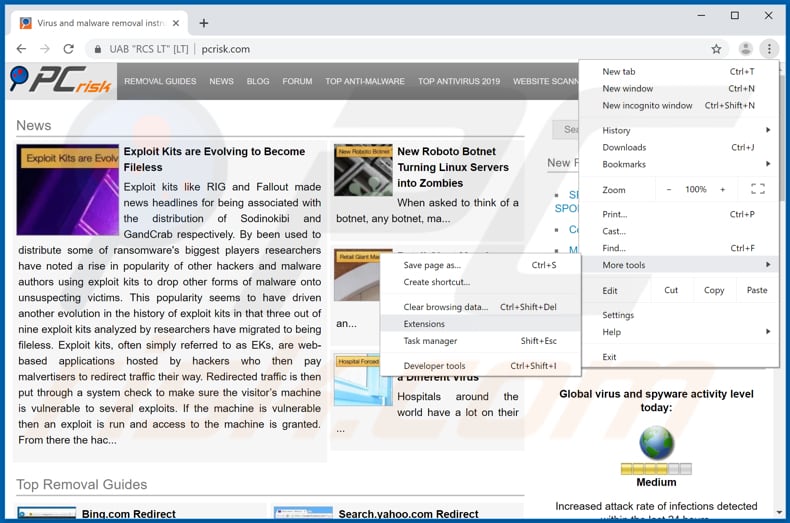
Haga clic en el ícono del menú de Chrome ![]() (en la esquina superior derecha de Google Chrome), seleccione "Más herramientas" y haga clic en "Extensiones". Localice todos los complementos de navegador sospechosos recientemente instalados, y elimínelos.
(en la esquina superior derecha de Google Chrome), seleccione "Más herramientas" y haga clic en "Extensiones". Localice todos los complementos de navegador sospechosos recientemente instalados, y elimínelos.
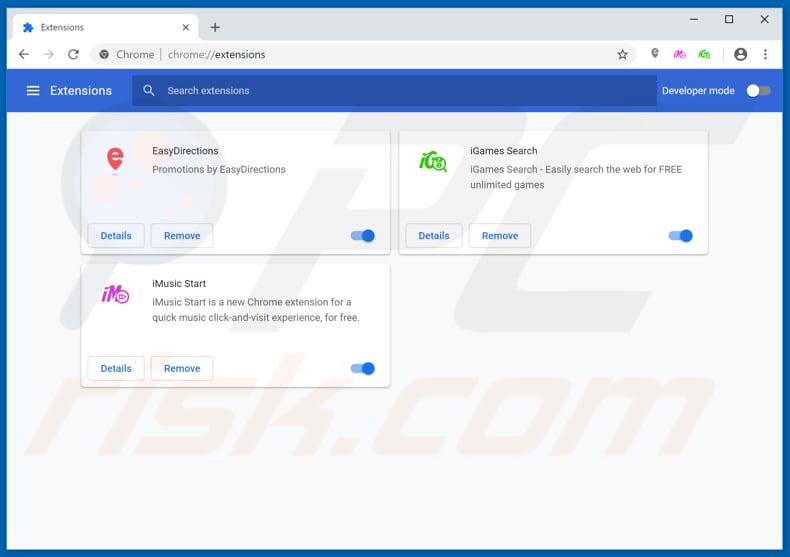
Método opcional:
Si sigue teniendo problemas para eliminar estafa de soporte técnico "microsoft protected your computer", restablezca la configuración predeterminada del navegador Google Chrome. Haga clic en el icono de menú en Chrome ![]() (parte superior derecha de Google Chrome) y seleccione Configuración. Diríjase a la parte inferior de la pantalla. Haga clic en el enlace Configuración avanzada.
(parte superior derecha de Google Chrome) y seleccione Configuración. Diríjase a la parte inferior de la pantalla. Haga clic en el enlace Configuración avanzada.

De nuevo, utilice la barra de desplazamiento para ir a la parte inferior de la pantalla y haga clic en el botón Restablecer (Restaura los valores predeterminados originales de la configuración).

En la nueva ventana, confirme que quiere restablecer la configuración predeterminada de Google Chrome haciendo clic en el botón Restablecer.

 Eliminar complementos maliciosos de Mozilla Firefox:
Eliminar complementos maliciosos de Mozilla Firefox:
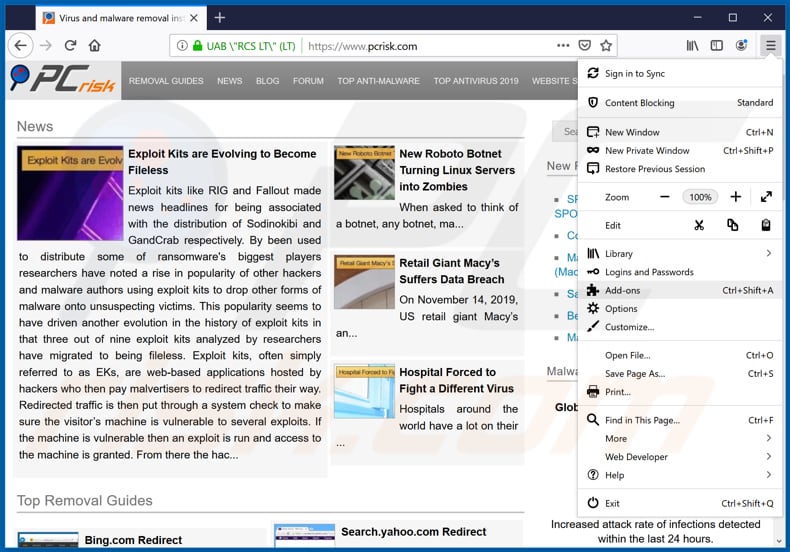
Haz clic en el menú de Firefox ![]() (en la esquina superior derecha de la ventana principal), selecciona "Complementos". Haga clic en "Extensiones" y elimine todos los complementos de navegador sospechosos recientemente instalados.
(en la esquina superior derecha de la ventana principal), selecciona "Complementos". Haga clic en "Extensiones" y elimine todos los complementos de navegador sospechosos recientemente instalados.
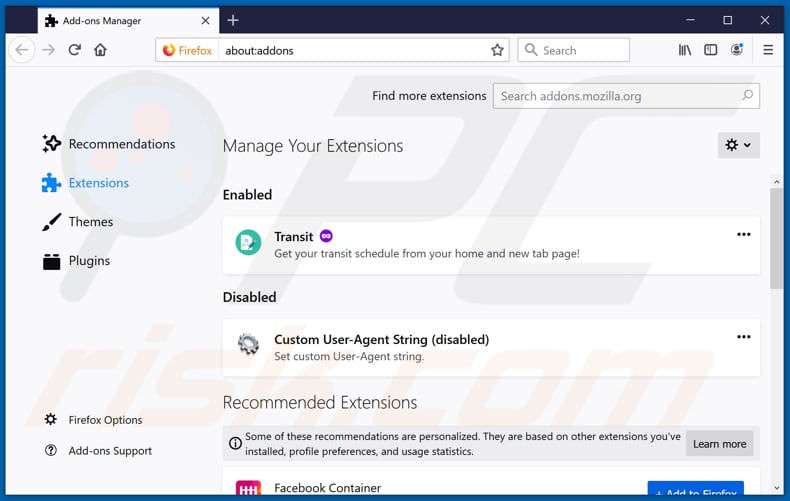
Método opcional:
Los usuarios con problemas para eliminar de estafa de soporte técnico "microsoft protected your computer" pueden restablecer la configuración de Mozilla Firefox.
Abra Mozilla Firefox; en la esquina superior derecha de la ventana principal, haga clic en el menú de Firefox ![]() ; en el menú desplegado, pulse sobre el icono Abrir menú de ayuda
; en el menú desplegado, pulse sobre el icono Abrir menú de ayuda ![]()

Seleccione Información para solucionar problemas.

En la nueva pantalla, haga clic en el botón Restablecer Firefox.

En la nueva ventana, confirme que desea restablecer la configuración predeterminada de Mozilla Firefox haciendo clic en el botón Restablecer.

 Eliminar extensiones maliciosas en Safari:
Eliminar extensiones maliciosas en Safari:

Cerciórese de que su navegador Safari está activo. Haga clic en el menú de Safari y seleccione Preferencias…

En la nueva ventana, haga clic en Extensiones, revise todas las extensiones instaladas recientemente que parezcan sospechosas, selecciónelas y haga clic en Desinstalar.
Método opcional:
Asegúrese de que su navegador Safari está activo y haga clic en el menú Safari. Seleccione Borrar historial y datos de sitios webs del menú desplegable.

En el cuadro de diálogo que se ha abierto, seleccione Todo el historial y pulse el botón Borrar historial.

 Eliminar extensiones maliciosas de Microsoft Edge:
Eliminar extensiones maliciosas de Microsoft Edge:

Haga clic en el ícono de menú de Edge ![]() (en la esquina superior derecha de Microsoft Edge), seleccione "Extensiones". Localice todos los complementos de navegador sospechosos recientemente instalados y haga clic en "Eliminar" debajo de sus nombres.
(en la esquina superior derecha de Microsoft Edge), seleccione "Extensiones". Localice todos los complementos de navegador sospechosos recientemente instalados y haga clic en "Eliminar" debajo de sus nombres.

Método opcional:
Si continúa teniendo problemas con la eliminación de estafa de soporte técnico "microsoft protected your computer", restablezca la configuración del navegador Microsoft Edge. Haga clic en el ícono de menú de Edge ![]() (en la esquina superior derecha de Microsoft Edge) y seleccione Configuración.
(en la esquina superior derecha de Microsoft Edge) y seleccione Configuración.

En el menú de configuración abierto, seleccione Restablecer Configuración.

Seleccione Restaurar configuración a sus valores predeterminados. En la ventana abierta, confirme que desea restablecer la configuración predeterminada de Microsoft Edge haciendo clic en el botón Restablecer.

- Si esto no ayudó, siga estas instrucciones alternativas que explican cómo restablecer el navegador Microsoft Edge.
Resumen:
 Con normalidad, el software publicitario o aplicaciones potencialmente no deseadas se introducen sin permiso en los navegadores web del usuario al descargar programas gratuitos. Algunos de los sitios web malintencionados que ofrecen descargas de programas gratuitos no dejan descargar el programa elegido si se decide rechazar la instalación de software promocionado. Tenga en cuenta que la fuente más segura para descargar programas gratuitos es el sitio web de los creadores. Al instalar el programa gratuito ya descargado, elija la opción de instalación personalizada o avanzada; este paso mostrará todas las aplicaciones no deseadas que se iban a instalar junto con el programa de su elección.
Con normalidad, el software publicitario o aplicaciones potencialmente no deseadas se introducen sin permiso en los navegadores web del usuario al descargar programas gratuitos. Algunos de los sitios web malintencionados que ofrecen descargas de programas gratuitos no dejan descargar el programa elegido si se decide rechazar la instalación de software promocionado. Tenga en cuenta que la fuente más segura para descargar programas gratuitos es el sitio web de los creadores. Al instalar el programa gratuito ya descargado, elija la opción de instalación personalizada o avanzada; este paso mostrará todas las aplicaciones no deseadas que se iban a instalar junto con el programa de su elección.
Ayuda para la desinfección:
Si se encuentra con problemas al intentar eliminar estafa de soporte técnico "microsoft protected your computer" de su equipo, por favor pida ayuda en nuestro foro de eliminación de programas maliciosos.
Publique un comentario:
Si dispone de más información sobre estafa de soporte técnico "microsoft protected your computer" o sobre la forma de eliminarlo, por favor comparta su conocimiento en la sección de comentarios de abajo.
Fuente: https://www.pcrisk.com/removal-guides/16464-microsoft-protected-your-computer-pop-up-scam
Compartir:

Tomas Meskauskas
Investigador experto en seguridad, analista profesional de malware
Me apasiona todo lo relacionado con seguridad informática y tecnología. Me avala una experiencia de más de 10 años trabajando para varias empresas de reparación de problemas técnicos y seguridad on-line. Como editor y autor de PCrisk, llevo trabajando desde 2010. Sígueme en Twitter y LinkedIn para no perderte nada sobre las últimas amenazas de seguridad en internet.
El portal de seguridad PCrisk es ofrecido por la empresa RCS LT.
Investigadores de seguridad han unido fuerzas para ayudar a educar a los usuarios de ordenadores sobre las últimas amenazas de seguridad en línea. Más información sobre la empresa RCS LT.
Nuestras guías de desinfección de software malicioso son gratuitas. No obstante, si desea colaborar, puede realizar una donación.
DonarEl portal de seguridad PCrisk es ofrecido por la empresa RCS LT.
Investigadores de seguridad han unido fuerzas para ayudar a educar a los usuarios de ordenadores sobre las últimas amenazas de seguridad en línea. Más información sobre la empresa RCS LT.
Nuestras guías de desinfección de software malicioso son gratuitas. No obstante, si desea colaborar, puede realizar una donación.
Donar
▼ Mostrar discusión